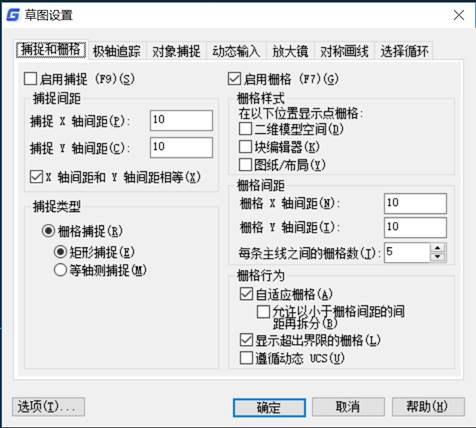

2023-05-19

2022-04-18

2021-09-16
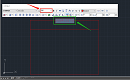
2021-09-08

2021-06-17

2021-05-13

2021-03-22

2021-03-19

2021-03-19

2021-03-18

2021-02-02

2021-02-01
